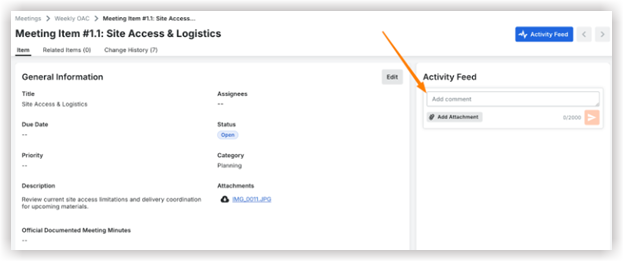Ajouter un commentaire à un élément de réunion
Objectif
Ajouter un commentaire à un élément de réunion à l'aide de l'outil Réunions du projet.
Éléments à prendre en compte
- Autorisations utilisateur requises :
- Autorisations de niveau « Standard » ou supérieures dans l'outil Réunions du projet
OU - Autorisations de niveau « Lecture seule » dans l'outil Réunions du projet avec l'autorisation granulaire « Ajouter un commentaire à la réunion » activée sur votre modèle d'autorisations.
- Autorisations de niveau « Standard » ou supérieures dans l'outil Réunions du projet
- Restrictions :
- Pour afficher un commentaire, vous devez ouvrir l'élément de réunion correspondant. Les commentaires ne sont PAS résumés sur la page Ordre du jour de la réunion.
- Lorsque vous ajoutez un commentaire, le système n'envoie PAS de notifications automatiques par e-mail aux « Participants planifiés » ni à la personne spécifiée dans le champ « Affectation » de l'élément de réunion.
- Exigences :
- Une personne figurant sur la liste « Participant planifié » ne peut soumettre un commentaire ou approuver un élément de réunion que si le paramètre « Activer l'approbation du participant et les commentaires » est activé. Voir Configurer les paramètres avancés : Réunions.
Procédure
- Accédez à l'outil Réunions du projet.
- Cliquez sur la flèche en regard d’une réunion pour développer la série.
- Cliquez sur le titre de la réunion.
- Dans la section Ordre du jour , cliquez sur l’icône Afficher le point de l’ordre du jour
 .
. - Sous Fil d’activité, saisissez votre commentaire.
- Facultatif : cliquez sur Ajouter une pièce jointe , puis choisissez l’option appropriée dans le menu contextuel qui apparaît.
OU
À l’aide d’un glisser-déposer, déplacez les fichiers de votre ordinateur dans la case grise Glisser et déposer le(s) fichier(s). - Cliquez sur le bouton Envoyer.